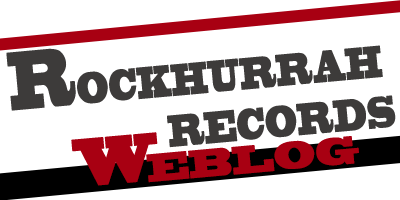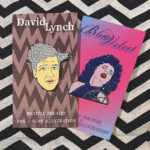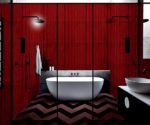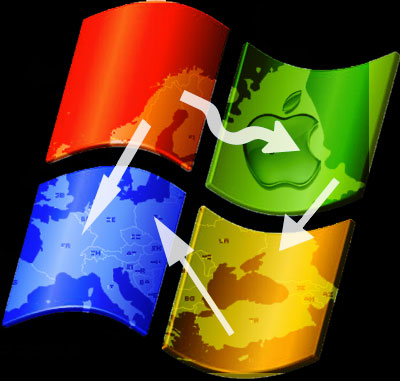
【これが有名なWin族大移動地図か!(笑)ROCKHURRAH制作】
SNAKEPIPE WROTE:
22日のことだった。
急にパソコンが再起動を繰り返す現象が起きた。
最終的には全く起動しなくなってしまったのである。
パソコンがない生活なんて考えられないSNAKEPIPEなので、1週間ほどとても辛い思いをしてしまった。
そしてなんとか先週のうちに復旧することができたので、まずはホッと胸をなでおろしているところである。
今後また同じようなことが起きた時のための備忘録として、また同じような現象でお困りの方のためにも、どうやって復旧したのかを書いてみたいと思う。
前述のように再起動を繰り返すようになったのが22日。
それ以前に行っていた原因として考えられそうなことは、
1.メモリを増設した
2.WindowsXPサービスパックを3にアップグレードした
3.いくつかの画像処理ソフトをインストールした
などがある。
そのうちに再起動繰り返しのスパンが短くなり、ブログを書くのもままならないような事態になったのが土曜の23日。
こいつは困った、と上の3つの原因かもしれない問題について検討。
記憶が定かじゃないのが、WindowsXPサービスパックのアップグレードととメモリ増設の順番。
メモリは19日に増設しているのだが、どっちが先だったのか残念ながら覚えていない。
仕方ないので、一番初めに行ったのが画像ソフトのアンインストール。
「プログラムの追加と削除」でやってみたが、事態は変わらない。
ついでにデフラグもやってみた。
普段は短時間で済むのに、ものすごい時間がかかってる。
デフラグ後も状況は変わらず。
次に行ったのがWindowsサービスパック3のアンインストール。
これ、実はあんまりよく調べないでやっちゃったんだよね!
これがいけなかった!
アンインストールした後、マウスカーソルが動かなくなってしまった。
矢印、画面の真ん中で固まってる!
ぎゃっ。まずいよ、まずいよ!
仕方なくセーフモードで起動して「システムの復元」を試みることに。
途中までは説明されてるように進んで行ったのだが、「システムの復元に成功しました。再起動してください」の画面にならない!
なんと画面は真っ黒のまま!
動いているのか止まっているのかすら状況がさっぱり分からない。
動いている、と信じてその真っ黒画面のままおよそ5時間放置。
調べてみると復元に30時間かかった、なんて記事もある。
気が短いSNAKEPIPEは30時間も待てないよー!
手を打ちたくても画面が黒いため何もできない。
本当に致し方なく、電源長押しで強制終了。
「これでデータが飛んでも仕方ないね?」
とROCKHURRAHに念押しされ、冷や汗流しながらの決行である。
それからまた電源を入れてみると、またもや画面真っ黒の前の状態になってしまった。
どうしよう、もうこれは完全にダメだ!
夕方にまたもや恒例のY電機へ(笑)。
これはデータ入れ替えができるように新しいHDDを購入するため。
うまくいくかどうか確証はないけれど、とにかくどうにかしてデータを守り、パソコンを使えるようにしなければ、ということで出した結論である。
パソコンの仕様書を確認の上、HDDを購入し、急いで帰宅。
ROCKHURRAHにHDD増設をお願いするが、なんと残念ながら新しいHDDと本体を接続するSATAケーブルがない!
がちょーん!てっきり本体に付属しているものと思っていたのに。
この日は仕方ないので、作業を断念。
明日ケーブルを買いに行くことにする。
翌日、SATAケーブルと念のために電源ケーブルも購入の上増設開始。
初めに使っていたHDD(以降旧HDDと呼ぶ)を取り外し、これを外付けHDDにする。
ROCKHURRAHのMacで確認してもらうとデータはちゃんと生きていた!
良かった!(笑)涙が出るほど嬉しい!(大げさ)
Intel MacはNTFS形式が読み取れることにROCKHURRAHは驚いていた。
一番大事なデータもMacでバックアップを取ってもらう。
これで安心して新しいHDDの作業(以降新HDDと呼ぶ)にとりかかれる。
ここからが復旧作業である。
不調の原因かもしれない増設メモリを外し、前のメモリに付け直すことから始めた。
次に新HDDにOSを入れ、新HDDから起動できる状態にする。
最終的にはXPにするけれど、XPが入った旧HDDが動かないためである。
OSのインストールに成功し、パソコンの起動を確認。
そこへ外付け旧HDDからデータやプログラムファイルをインストール。
次は外付け旧HDDを新HDDと入れ替えパソコン本体に取り付け作業。
旧HDDのリカバリである。
二つ入れたままでもイイけれど、万が一失敗した場合のことも考えて安全のためHDDはひとつだけ認識させることにした。
XPのリカバリは初めてである。
リカバリCDを入れてパソコンを起動させると、なんとCDが英語!
ちょっとドキドキしながらも、なんとか無事にリカバリ成功!
ここでまた新HDDを増設し、データをXP側にインストール。
これでデータも保護され、なんとか通常通りに作業ができるようになった。
まだ足りないソフトのインストールなどは残っているけれど、とにかく安心できる状態に戻ったのである。
次に行ったのはデータの丸ごとコピー。
旧HDDにすべてが戻ったので、今度はそれを新HDDにバックアップする寸法。
今回購入した新HDDには付属のCDがあり、それを使ってバックアップ。
これがなんとも簡単!
ひとつひとつを手作業で行うとすればかなりの時間を使い、神経をすり減らしていたと思われるが、最近は簡単便利なソフトがあるのね。
その分料金上乗せだったけど、ソフトが付いてるHDDを買って良かった。
これで本当に安心してぐっすり眠れるようになった次第。(笑)
めでたし、めでたし!
SNAKEPIPEはあんまりパソコンについて詳しくないので、このやり方が実際のところ正しいのかどうか分からない。
ROCKHURRAHもMacのことなら分かるけれど、Windowsについては詳しくない。
例えばWindowsパソコンを2台所持している環境であればもっと簡単に済んだ話だし、我が家のようにWindows1台にMac2台というのはまだ恵まれてるほうで、パソコンが1台のみの場合には調べることもできなくなってしまう。
人それぞれ違う環境だから難しいよね。
実際にこの記事を読んで試す場合には、もう一度調べて検討して頂きたいと思う。
今回のことでいくつかの教訓を持ったSNAKEPIPE。
そんなの当たり前じゃん、と言われてしまうかもしれないけど、これもまたメモとして残しておこう。
1.日頃からバックアップを取る習慣を持つこと
2.現在使用中のパソコンの仕様書はすぐに取り出せるようにすること
3.メモリやHDDの増設に関しては慎重に行うこと(型番やケーブルの確認)
4.むやみにソフトをインストールしないこと
5.不調の前に行った出来事や日時を覚えておくこと
こんな感じかな?
まだ原因が特定できたわけではないので、一応念のためにWindowsXPサービスパック3へのアップグレードはやめている。
そしてこれからメモリの問題も検証することにして。
前と全く同じ状態に戻すには時間がかかりそうだけど、少しずつ頑張っていこう。
皆様もお気を付けあれ!